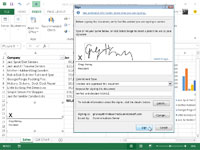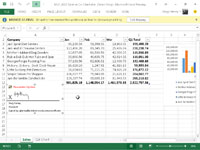Excel 2013 umožňuje přidávat digitální podpisy do souborů sešitů, které odesíláte ke kontrole. Po zkontrolování tabulky a ověření její správnosti a připravenosti k distribuci můžete (za předpokladu, že máte v rámci vaší společnosti oprávnění) sešit digitálně podepsat:
Chcete-li přidat digitální podpis do dokončeného sešitu, postupujte takto:
1Prohlédněte si data listu, uložte všechny konečné změny v souboru sešitu a poté umístěte ukazatel na buňku do prázdné buňky v blízkosti místa, kde se má zobrazit grafický objekt čáry podpisu.
Excel přidá grafický objekt čáry podpisu do oblasti obsahující ukazatel buňky. Pokud nepřesunete kurzor buňky do prázdné oblasti, možná budete muset přesunout čárovou grafiku podpisu, aby rámeček grafiky nezakrýval existující data listu nebo jinou grafiku nebo vložené grafy.

2 Na pásu karet vyberte Vložit → Text → Řádek podpisu → Řádek podpisu Microsoft Office.
Excel zobrazí dialogové okno Nastavení podpisu.
3Vyplňte textová pole dialogového okna Nastavení podpisu.
Do textového pole Navrhovaný podepisující zadejte jméno podepisujícího a stiskněte Tab.
Zadejte titul podepisujícího do textového pole Navrhovaný název podepisujícího a stiskněte Tab.
Do textového pole Doporučená e-mailová adresa podepisujícího zadejte e-mailovou adresu podepisujícího.
(Volitelně) Chcete-li přidat své vlastní komentáře, zaškrtněte políčko Povolit podepisujícímu přidávat komentáře v dialogovém okně Podepsat.
(Volitelné) Pokud nechcete, aby se datum zobrazovalo jako součást digitálního podpisu, zrušte zaškrtnutí políčka Zobrazit datum podpisu na řádku podpisu.
4 Klepnutím na tlačítko OK zavřete dialogové okno Nastavení podpisu.
Excel přidá do blízkosti kurzoru buňky podpisový řádek s velkým X, který obsahuje vaše jméno a titul.
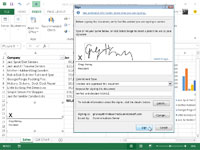
5 Poklepejte na tento grafický objekt podpisové čáry nebo klepněte pravým tlačítkem myši na objekt a poté z místní nabídky zvolte Podepsat.
Pokud nemáte digitální ID s některou z předplatitelských služeb nebo nejste předplatitelem Windows Live, Excel otevře dialogové okno s upozorněním Získat digitální ID s dotazem, zda jej chcete získat hned. Klepněte na Ano a poté se řiďte odkazy na webové stránce Available Digital IDs a přihlaste se k odběru.
V opačném případě Excel otevře dialogové okno Podepsat.
6 Přidejte svůj podpis do seznamu obsahujícího textový kurzor.
Chcete-li přidat svůj podpis, klepněte na odkaz Vybrat obrázek vpravo, v dialogovém okně Vybrat obrázek podpisu vyberte grafický soubor, který obsahuje obrázek vašeho vlastnoručního podpisu, a poté klepněte na Vybrat. Pokud používáte zařízení s dotykovou obrazovkou nebo je k vašemu počítači připojen digitální tablet, přidáte tento podpis tak, že svůj podpis fyzicky podepíšete digitálním inkoustem.
7Klikněte na rozevírací seznam Typ závazku a vyberte jednu z možností z jeho rozevírací nabídky: Vytvořil a schválil tento dokument, Schválil tento dokument nebo Vytvořil tento dokument.
Pokud jste zaškrtli políčko Povolit podepisujícímu přidávat komentáře v dialogovém okně Podepsat, bude dialogové okno Podepsat textové pole Účel podepsání tohoto dokumentu, které vyplníte v dalším kroku.
8 Klepněte na textové pole Účel podepsání tohoto dokumentu a poté zadejte důvod digitálního podepsání sešitu.
(Volitelné) Klepnutím na tlačítko Podrobnosti otevřete dialogové okno Další informace o podpisu, kde můžete přidat roli a titul podepisujícího a také informace o místě, kde byl dokument vytvořen.
(Volitelné) Klepnutím na příkazové tlačítko Změnit otevřete dialogové okno Zabezpečení systému Windows a poté v seznamu klepněte na jméno osoby, jejíž certifikát chcete použít, a klepněte na OK.
Ve výchozím nastavení Excel vydává digitální certifikát pro osobu, jejíž jméno je zadáno do textového pole Navrhovaný podepisující.
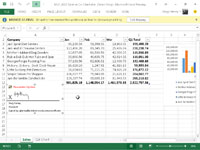
9 Klepnutím na tlačítko Podepsat zavřete dialogové okno Podepsat.
Excel zavře dialogové okno Podepsat. Ihned po zavření dialogového okna Podepsat přidá Excel vaše jméno do grafického objektu digitálního podpisu a v horní části listu zobrazí výstrahu OZNAČENO JAKO KONEČNÉ.